Obiekty niestandardowe umożliwiają administratorom programu Vault korzystanie z rozszerzalnego układu do tworzenia nowych elementów programu Vault na potrzeby ich zespołu, organizacji lub firmy. Administrator może od razu utworzyć definicję obiektu niestandardowego, a następnie przypisać do niej kategorie, cykle rozwojowe i właściwości. Po utworzeniu definicji obiektu niestandardowego użytkownicy mogą tworzyć jego wystąpienia bezpośrednio za pomocą interfejsu użytkownika. Podobnie jak w przypadku plików i folderów, użytkownicy mogą wykonywać na obiektach niestandardowych wiele typowych zadań programu Vault.
Dostępność w wersji
Funkcja obiektów niestandardowych jest dostępna w niektórych wydaniach programu Autodesk Vault. W poniższej tabeli można sprawdzić, czy dana wersja obsługuje tę funkcję.
| 2012 | 2013 | 2014 | |
|---|---|---|---|
| Autodesk Vault Basic |

|
||
| Autodesk Vault Workgroup |

|
||
| Autodesk Vault Collaboration |

|
||
| Autodesk Vault Professional |

|

|
Dowiedz się więcej na temat obiektów niestandardowych
Klasa elementów obiektów niestandardowych wiąże się z dwoma pojęciami. Są to definicje i wystąpienia obiektów niestandardowych.Definicja obiektu niestandardowego
- Definicja obiektu niestandardowego jest typem tworzonego elementu. Przykładowo: administrator może utworzyć definicję obiektu niestandardowego o nazwie Kontakty lub Zadania.
Definicje obiektów niestandardowych można tworzyć, edytować i usuwać w oknie dialogowym Konfigurowanie obiektów niestandardowych. Dostęp do okna dialogowego Konfigurowanie obiektów niestandardowych można uzyskać przez Kartę obiekty niestandardowe w oknie dialogowym Ustawienia programu Vault. Tylko administrator może tworzyć i modyfikować definicje obiektów niestandardowych.
Wystąpienie obiektu niestandardowego
- Kiedy użytkownik utworzy nowy obiekt niestandardowy oparty na definicji, jest on traktowany jako wystąpienie. Przykładowo: administrator tworzy definicję obiektu niestandardowego o nazwie Kontakt. Użytkownik może następnie utworzyć wystąpienie tego obiektu niestandardowego o nazwie Jan Kowalski.
- Użytkownicy mogą dołączyć pliki, foldery i inne elementy programu Vault do innych obiektów niestandardowych za pomocą łącza.
Przykładowo: jeśli utworzono definicję obiektu niestandardowego o nazwie Zadania i użytkownik utworzył zadanie o nazwie Przejrzyj projekt Johna, zadanie to można połączyć z projektem Johna w repozytorium.
- Za pomocą wielu typowych poleceń programu Vault można wpisywać i wypisywać wystąpienia obiektów niestandardowych, zmieniać ich stan oraz zarządzać nimi. Podobnie wpłynie to na połączone obiekty, w zależności od ustawień użytkownika funkcji programu Vault.
Przykładowo: jeśli użytkownik chce wyrejestrować obiekt niestandardowy, który zawiera łącza do plików, folderów, elementów lub poleceń zmian, to pliki skojarzone z tymi połączonymi danymi również zostaną zgromadzone i wypisane.
Dostęp do okna dialogowego Konfigurowanie obiektów niestandardowych
W oknie dialogowym Ustawienia programu Vault administrator może na karcie Obiekty niestandardowe tworzyć, edytować i usuwać definicje obiektów niestandardowych.
Dostęp
- Kliknij pozycje .
- W oknie dialogowym Ustawienia programu Vault kliknij kartę Obiekty niestandardowe.
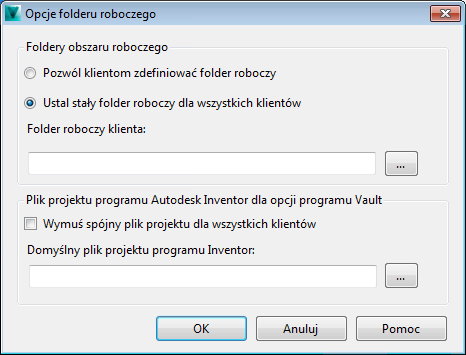
- Kliknij przycisk Konfiguruj, aby otworzyć okno dialogowe Konfigurowanie obiektów niestandardowych.
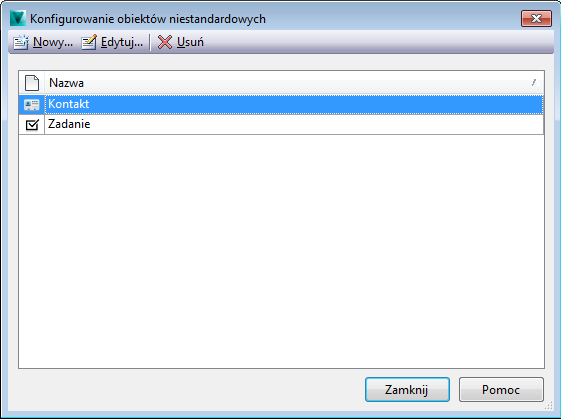
Tworzenie nowej definicji obiektu niestandardowego
- W kliencie Autodesk Vault kliknij menu Narzędzia
 Administracja
Administracja  Ustawienia programu Vault.
Ustawienia programu Vault. - W oknie dialogowym Ustawienia programu Vault wybierz kartę Obiekty niestandardowe, a następnie kliknij przycisk Konfiguruj.
- W oknie dialogowym Konfigurowanie obiektów niestandardowych kliknij przycisk Nowy.
- Podaj nową nazwę wyświetlaną obiektu niestandardowego. Ta nazwa będzie używana w interfejsie użytkownika programu Vault podczas wyświetlania nowego obiektu niestandardowego.
- Domyślnie w przypadku nowych obiektów niestandardowych używa się zabezpieczeń opartych na rolach. Można je dostosować, wybierając różne uprawnienia poszczególnych użytkowników i grup. Aby uzyskać więcej informacji, zobacz tematZabezpieczenia obiektów niestandardowych.
- Dla nowych obiektów niestandardowych można użyć dowolnego pliku ikony (*.ico). Zdefiniowanie czterech różnych rozmiarów ikon zapewnia najlepszy ich wygląd w całym interfejsie programu Vault (16 x 16, 32 x 32, 64 x 64 i 128 x 128). Jeśli zdefiniowany jest tylko jeden rozmiar, zostanie on rozciągnięty lub zmniejszony w celu dopasowania do wszystkich rozmiarów. Jeśli ikona nie jest dostępna, powinna być zaznaczona opcja Użyj domyślnej ikony obiektu niestandardowego.
Podgląd definicji obiektu niestandardowego
- Ustaw kursor na podglądzie, aby zobaczyć, w jaki sposób ikony są wyświetlane w interfejsie programu Vault. Jeśli obrazy nie pojawiają się wyraźnie, należy zmienić plik .ico na bardziej odpowiedni rozmiar obrazu.
Edycja istniejącej definicji obiektu niestandardowego
Po utworzeniu definicji obiektu niestandardowego administrator może wrócić do okna dialogowego Konfigurowanie obiektów niestandardowych i zmienić istniejące ustawienia.
Edycja nazwy
- W kliencie Autodesk Vault kliknij menu Narzędzia
 Administracja
Administracja  Ustawienia programu Vault.
Ustawienia programu Vault. - W oknie dialogowym Ustawienia programu Vault wybierz kartę Obiekty niestandardowe, a następnie kliknij przycisk Konfiguruj.
- Wybierz definicję obiektu niestandardowego i kliknij przycisk Edytuj.
- Zmień wartość w polach Nazwa wyświetlana i Nazwa wyświetlana w liczbie mnogiej.
- Kliknij przycisk OK.
Edycja zabezpieczeń
- W kliencie Autodesk Vault kliknij menu Narzędzia
 Administracja
Administracja  Ustawienia programu Vault.
Ustawienia programu Vault. - W oknie dialogowym Ustawienia programu Vault wybierz kartę Obiekty niestandardowe, a następnie kliknij przycisk Konfiguruj.
- Wybierz definicję obiektu niestandardowego i kliknij przycisk Edytuj.
- Kliknij opcję Zabezpieczenie.
- Wprowadź zmiany w istniejącym wpisie na liście kontroli dostępu.
- Wybierz OK.
Zmiany zabezpieczeń są wprowadzane natychmiast do wszystkich wystąpień definicji obiektu niestandardowego.
Edycja ikony
- W kliencie Autodesk Vault kliknij menu Narzędzia
 Administracja
Administracja  Ustawienia programu Vault.
Ustawienia programu Vault. - W oknie dialogowym Ustawienia programu Vault wybierz kartę Obiekty niestandardowe, a następnie kliknij przycisk Konfiguruj.
- Wybierz definicję obiektu niestandardowego i kliknij przycisk Edytuj.
- Zmień ikonę poprzez wybranie ikony domyślnej lub przejście do nowego pliku .ico.
- Kliknij przycisk OK.
Ikonę skojarzoną z definicją obiektu niestandardowego można zmienić po utworzeniu definicji.
Usuwanie definicji obiektu niestandardowego
Użytkownik może usunąć istniejący obiekt niestandardowy w dowolnym momencie, korzystając z okna dialogowego Konfigurowanie obiektów niestandardowych. Dopóki obiekt niestandardowy nie jest używany, definicję można usunąć z programu Vault.
- W kliencie Autodesk Vault kliknij menu Narzędzia
 Administracja
Administracja  Ustawienia programu Vault.
Ustawienia programu Vault. - W oknie dialogowym Ustawienia programu Vault wybierz kartę Obiekty niestandardowe, a następnie kliknij przycisk Konfiguruj.
- W oknie dialogowym Konfigurowanie obiektów niestandardowych wybierz obiekt niestandardowy do usunięcia.
- Kliknij przycisk Usuń.
- Wykonaj jedno z zadań:
Jeśli w programie Vault nie utworzono żadnego wystąpienia obiektu niestandardowego:
- Wybierz opcję Tak w oknie dialogowym potwierdzenia usuwania.
Jeśli w programie Vault istnieją wystąpienia obiektu niestandardowego:
- Kliknij przycisk OK w oknie dialogowym, w którym znajduje się informacja, że definicja jest używana.
- Poszukaj w programie Vault wystąpień obiektu niestandardowego.
- Usuń wystąpienia.
- Przejdź z powrotem do okna dialogowego konfigurowania obiektu niestandardowego i wybierz definicję.
- Kliknij polecenie Usuń.
- Kliknij przycisk Tak w oknie dialogowym potwierdzenia usuwania.
Definicja obiektu niestandardowego zostanie usunięta. Jeśli to konieczne, można utworzyć nową definicję przy użyciu tej samej nazwy.
Obiekty niestandardowe i kategorie, cykle rozwojowe oraz właściwości
Do obiektów niestandardowych można przypisać kategorie, stany cyklu rozwojowego i Właściwości.
Kategorie
Kategorie można przypisać do obiektów niestandardowych na dwa sposoby: podczas tworzenia obiektu niestandardowego oraz gdy użytkownik przeprowadzi zdarzenie zmiany kategorii obiektu niestandardowego. Po przypisaniu wystąpienia obiektu niestandardowego do kategorii definicje właściwości i cyklu rozwojowego skojarzone z kategorią są automatycznie stosowane do wystąpienia.
Aby uzyskać więcej informacji, zobacz temat Praca z właściwości zdefiniowanymi przez użytkownika.
Cykle rozwojowe
Podobnie jak w przypadku plików i folderów, gdy obiekt niestandardowy zostanie przypisany do kategorii, to automatycznie odziedziczy skojarzoną definicję cyklu rozwojowego. Cykle rozwojowe można skonfigurować, aby zautomatyzować pewne zachowania na podstawie stanu obiektu niestandardowego w cyklu rozwojowym. Ustawienia cyklu rozwojowego są konfigurowane przez administratora.
Aby uzyskać więcej informacji, zobacz temat Administrowanie cyklami rozwojowymi.
Właściwości
Za pomocą kategorii można także przypisać właściwości zdefiniowane przez użytkownika do obiektów niestandardowych. Istnieją również gotowe właściwości przeznaczone dla określonych obiektów niestandardowych, takie jak nazwa obiektu niestandardowego i nazwa systemowa obiektu niestandardowego.
Aby uzyskać więcej informacji, zobacz temat Praca z właściwości zdefiniowanymi przez użytkownika.